在现代社会手机已经成为我们生活中必不可少的工具之一,随着科技的不断进步,我们常常会遇到更换手机的情况。当我们购买一部新手机时,最令人头疼的问题之一就是如何将旧手机中的通讯录导入到新手机中。对于苹果手机用户来说,这个问题可能会更加困扰,因为苹果手机的数据传输相对复杂一些。如何将旧苹果手机的通讯录顺利地导入到新手机中呢?接下来我将为大家介绍几种简单有效的方法,帮助您轻松解决这一问题。
苹果手机通讯录如何导入到新手机
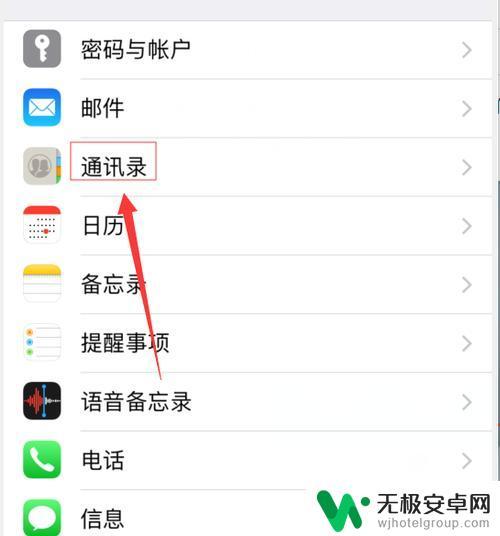
如何把旧苹果手机的通讯录导入新手机
情景1:苹果手机通讯录导入到新的苹果手机中
步骤1:在旧的苹果手机中,进入【设置】点击【账号与密码】
步骤2:点击【iCloud】
步骤3:开启同步数据选项
步骤4:在新的苹果手机中登录同一个Apple ID
步骤5:在新的苹果手机中,进入【设置】点击【账号与密码】
步骤6:点击【iCloud】,开启同步数据选项。这样旧手机上的数据就同步到新的手机上啦。
情景2:苹果手机通讯录导入到新的安卓手机中。
步骤1:首先进入iphone的桌面,找到【设置】,点击进入。
步骤2:在设置界面下拉菜单找到【icloud】选项,进入。
步骤3:将【icloud】中的“通讯录”开关打开,此步的作用是将通讯录同步到icloud中。
步骤4:打开电脑上浏览器,输入icloud的网址,如图。在登录界面输入apple的帐号和密码。
步骤5:登录成功之后会看到【通讯录】的选项,点击进入。
步骤6:在通讯录界面的左下角找到设置按钮,点击按钮后会弹出操作菜单。选择【导出Vcard】,如图,将其保存到桌面。
步骤7:通过数据线将到处的文件传到android的手机根目录,然后打开手机的通讯录点击导入即可。
以上就是关于如何将旧款苹果手机的通讯录导入新手机的全部内容,如果您遇到类似的情况,可以按照这些方法来解决。










